标签:
Playmaker是Unity的插件,其标志如图1-1所示。开发者使用它可以快速的将自己的游戏创意实现出来,而不必纠结于复杂的代码编写。它既适合于独立的开发者,也适合于游戏开发团队。

图1-1 插件Playmaker
Playmaker是一个可视的状态机编辑器。而状态机(如图1-2所示)并非十分复杂的概念(本章后面会详细介绍)。当开发者开始使用它的时候,就会体会到Playmaker的便利。
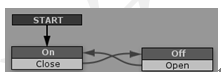
图1-2 状态机(FSM,即Finite State Machine)
Playmaker搭载了大量的“动作”(即Action,如图1-3所示)。开发者需要做的就是操作这些动作(无需写任何代码)实现Unity提供的大部分功能效果。Playmaker可以为开发者减少大量写脚本代码的时间,同时也让Unity的开发者得以快速的将自己的想法付诸实施(将创意快速做成游戏)。
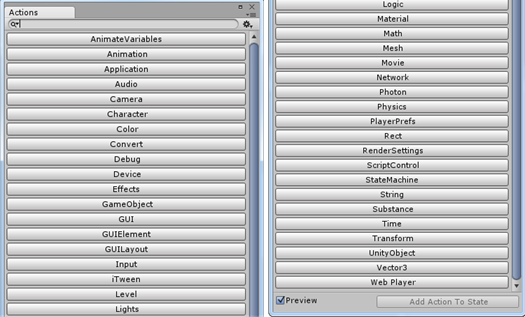
图1-3 Playmaker搭载的动作
Playmaker插件可以从Unity的Asset Store中购买到,也可以从其它开发者那里共享到。无论选择何种途径,要学习使用Playmaker的话,最后都需要首先将其导入到自己的游戏项目中。
Playmaker是一个Unity插件。因此正常情况下,要在Unity中使用这个插件,就需要先到Unity的资源商店中找到这个插件,如图1-4所示。

图1-4 从资源商店中找到Playmaker
推荐读者进入资源商店,并找到这个插件。因为这里还记录着Playmaker的很多有用信息,如下:
q Playmaker的插件类型、开发者、插件等级,当然还有插件的价格,如图1-5所示;

图1-5 资源商店里记录的插件类型、开发者、插件等级和价格信息
q Playmaker对Unity版本的要求,如图1-6所示;
q Playmaker的简介,如图1-7所示;
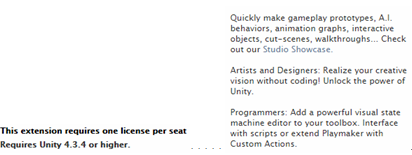
图1-6 对Unity版本的要求 图1-7 Playmaker的简介
q Playmaker的版本、大小和发布日期,如图1-8所示;

图1-8 插件的版本、大小和发布日期
q 介绍Playmaker功能的缩略图,如图1-9所示;

图1-9 介绍Playmaker功能的缩略图
q Playmaker所包含的各种资源,如图1-10所示;

图1-10 Playmaker所包含的各种资源
提示:感兴趣的读者可以到http://hutonggames.com/index.html#&panel1-11网页上浏览更加详细的信息!
读者首先需要准备好已经获取的Playmaker插件,如图1-11所示。然后放置到一个指定的路径下即可!接下来会需要从此路径中找到并导入此Playmaker插件。
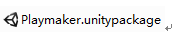
图1-11 本书所使用的Playmaker插件(版本1.7.7.2)
提示:截止本书写作之时(2015年4月14日),Playmaker的最新版本是1.7.8.3,而本书使用的是1.7.7.2。实际上Playmaker 1.7.7.0以后的各版本,差别并不大,如图1-12所示。进入网址:https://hutonggames.fogbugz.com/default.asp?W311,即可查看Playmaker各版本的更新信息。

图1-12 Playmaker各版本之间的差异
1.游戏项目
游戏项目是资源的载体,所以要导入Playmaker插件到游戏项目,首先要有游戏项目才行。读者可以选择打开已有的项目,或者创建新项目。
2.从Asset Store里导入
默认情况下,Asset Store里下载的插件在首次下载完成以后,会自动弹出Importing package对话框,如图1-13所示。它会询问开发者是否要导入全部或者部分资源。单击对话框里的Import按钮,即可将对应的资源导入到当前的游戏项目中。
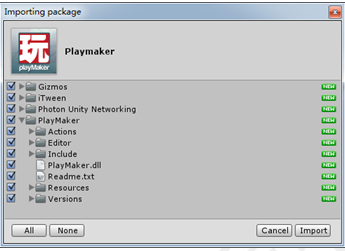
图1-13 Importing package对话框(导入Playmaker插件)
3.自定义导入
若Playmaker插件是通过外部途径下载得到的,就需要在当前的游戏项目中,单击Unity的Assets|Import Package|Custom Package…命令,调出Import package…对话框,找到指定路径下的NGUI资源,选中以后导入即可。
本文选自:Playmaker全面实践教程Input篇大学霸资料,转载请注明出处,尊重技术尊重IT人!
Playmaker Input篇教程之Playmaker购买下载和导入
标签:
原文地址:http://my.oschina.net/u/1585857/blog/417643